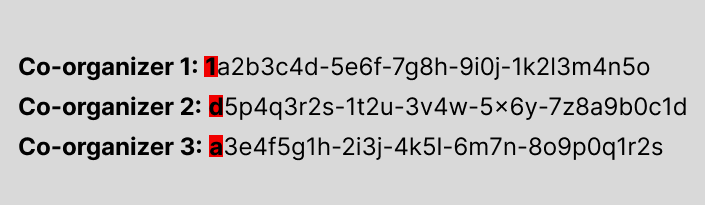Speicherung von Microsoft Teams-Besprechungsaufzeichnungen und entsprechende Berechtigungen in OneDrive und SharePoint
Wenn Benutzer in Ihrer Organisation Microsoft Teams-Besprechungen aufzeichnen, wird die Aufzeichnung in OneDrive und SharePoint gespeichert. Je nachdem, wo Ihre Benutzer auf die Datei zugreifen, wird die Aufzeichnung im Videoplayer in OneDrive oder SharePoint wiedergegeben. Dieser Artikel soll Ihnen als Administrator ein besseres Verständnis der Speicherung von Aufzeichnungen und der Berechtigungen für OneDrive und SharePoint vermitteln.
Näheres zur Aufzeichnungsrichtlinien finden Sie unter Aufzeichnen von Microsoft Teams-Besprechungen. Informationen zum Blockieren des Downloads von Microsoft Teams-Besprechungsaufzeichnungsdateien von SharePoint oder OneDrive finden Sie unter Blockieren des Downloads von Microsoft Teams-Besprechungsaufzeichnungsdateien von SharePoint oder OneDrive.
Speicherung von Aufzeichnungen
Besprechungen und Veranstaltungen
Verwenden Sie für Besprechungen und Veranstaltungen den organisatorspezifischen Parameter -MeetingRecordingOwnership innerhalb des PowerShell-Cmdlets CsTeamsRecordingRolloutPolicy, um festzulegen, ob die Aufzeichnung im OneDrive des Organisators oder des Initiators der Aufzeichnung gespeichert werden soll. Diese Richtlinie gilt für die folgenden Besprechungs- und Veranstaltungstypen:
- Automatisch aufgezeichnete Besprechungen
- Von Stellvertretungen erstellte Besprechungen
- Manuell aufgezeichnete Besprechungen
- „Jetzt besprechen“-Besprechungen
- In Outlook geplante Besprechungen
- Im Microsoft Teams-Client geplante Besprechungen
- Besprechungsserien
- Versammlungen
- Webinare
Wenn -MeetingRecordingOwnership auf MeetingOrganizer festgelegt ist, was der Standardwert ist, wird die Aufzeichnung im OneDrive des Organisators gespeichert, auch wenn er nicht an der Besprechung oder der Veranstaltung teilgenommen hat. Alle Aufzeichnungsdateien werden im OneDrive des Organisators im Ordner Aufzeichnungen gespeichert. Mitorganisatoren verfügen über die gleichen Bearbeitungsberechtigungen für Aufzeichnungsdateien wie Organisatoren. Informationen dazu, was geschieht, wenn ein Organisator kein OneDrive-Konto hat, finden Sie im Abschnitt Speicherung von Aufzeichnungen für Organisatoren ohne OneDrive-Konto in diesem Artikel.
Wenn -MeetingRecordingOwnership auf RecordingInitiator festgelegt ist, wird die Aufzeichnung im OneDrive des Benutzers gespeichert, der die Aufzeichnung gestartet hat. Wenn der Aufzeichnungsinitiator über kein OneDrive verfügt, wird die Aufzeichnung vorübergehend im asynchronen Medienspeicher gespeichert.
Von Stellvertretungen erstellte Besprechungen
Bei Besprechungen, bei denen ein Organisator eine Stellvertretung ernennt, die die Berechtigung hat, im Namen des Organisators zu handeln, werden alle Aufzeichnungsdateien automatisch im OneDrive des Organisators im Ordner Aufzeichnungen gespeichert. Wenn Stellvertretungen als Mitorganisatoren hinzugefügt werden, verfügen sie über die gleichen Bearbeitungsberechtigungen für Aufzeichnungsdateien wie Organisatoren.
Individuelle und Gruppenanrufe
Die Aufzeichnungsdateien von individuellen und Gruppenanrufen werden im OneDrive-Konto des Benutzers gespeichert, der Aufzeichnen ausgewählt hat.
Kanalbesprechungen
Die Aufzeichnungsdateien von Kanalbesprechungen werden in der Dokumentationsbibliothek der SharePoint-Teams-Site in einem Ordner namens Aufzeichnungen gespeichert. Beispiel: Teams-Name – Kanalname/Dokumente/Aufzeichnungen.
Über freigegebene Konten geplante Besprechungen
Wenn das freigegebene Konto über ein OneDrive verfügt, wird die Aufzeichnung von über freigegebene Konten geplante Besprechungen dorthin hochgeladen. Da freigegebene Konten jedoch in der Regel über kein OneDrive verfügen, werden die Aufzeichnungen stattdessen in das OneDrive des Mitorganisators oder des Aufzeichnungsinitiators hochgeladen. Informationen dazu, was geschieht, wenn ein Organisator kein OneDrive-Konto hat, finden Sie im Abschnitt Speicherung von Aufzeichnungen für Organisatoren ohne OneDrive-Konto in diesem Artikel.
Ausführliche Informationen zu freigegebenen Konten finden Sie unter Informationen zu freigegebenen Postfächern – Microsoft 365-Administrator.
Besprechungen in Microsoft Teams-Räumen
Wenn ein Organisator eine Besprechung in Microsoft Teams-Räumen (MTR) über die Schaltfläche „Jetzt besprechen“ in MTR erstellt, wird der Raum selbst zum Besprechungsorganisator, und die Aufzeichnung wird im OneDrive-Konto des MTR gespeichert. Keiner der Besprechungsteilnehmer verfügt jedoch über vollständige Berechtigungen für die Datei. Wenn Besprechungsteilnehmer über vollständige Berechtigungen für die Aufzeichnungsdatei verfügen sollen, vermeiden Sie es, einem MTR OneDrive-Speicher zuzuweisen.
Wenn der MTR über kein OneDrive-Konto verfügt, wird die Aufzeichnung im OneDrive des Mitorganisators oder des Aufzeichnungsinitiators gespeichert. Einzelheiten dazu, was geschieht, wenn ein Organisator kein OneDrive-Konto hat, finden Sie im Abschnitt Speicherung von Aufzeichnungen für Organisatoren ohne OneDrive-Konto in diesem Artikel.
Wenn ein MTR an einer Besprechung teilnimmt, die von einem anderen Benutzer organisiert wurde, kann der MTR die Aufzeichnung nicht initiieren, andere Besprechungsteilnehmer können dies jedoch tun.
Weitere Informationen zu Besprechungen in Microsoft Teams-Räumen finden Sie unter Microsoft Teams-Räume (Windows).
Speicherung von Aufzeichnungen für Organisatoren ohne OneDrive-Konto
Wenn ein Organisator kein OneDrive-Konto hat, wird mit der Aufzeichnung wie folgt verfahren, und zwar in dieser Reihenfolge:
Die Aufzeichnung wird im OneDrive des Mitorganisators gespeichert, während der Besprechungs- oder Veranstaltungsorganisator die Berechtigung zum Bearbeiten und Freigeben der Aufzeichnung behält. Bei mehreren Mitorganisatoren wird die Aufzeichnung im OneDrive der Mitorganisatoren gespeichert, und zwar in der Reihenfolge des ersten Buchstabens oder der ersten Zahl der Entra-Objekt-ID des jeweiligen Mitorganisators. Informationen zum Suchen der Objekt-IDs von Benutzern in Ihrer Organisation finden Sie unter Suchen wichtiger IDs für einen Benutzer.
Sehen wir uns das folgende Beispiel mit drei Co-Organisatoren an:
In diesem Beispiel wird die Aufzeichnung im OneDrive-Konto von Mitorganisator 1 gespeichert. Wenn Mitorganisator 1 kein OneDrive-Konto hat, wird die Aufzeichnung im OneDrive von Mitorganisator 3 gespeichert. Wenn auch Mitorganisator 3 kein OneDrive-Konto hat, wird die Aufzeichnung im OneDrive von Mitorganisator 2 gespeichert.
Wenn keiner der Mitorganisatoren über ein OneDrive-Konto verfügt, wird die Aufzeichnung im OneDrive-Konto des Benutzers gespeichert, der die Aufzeichnung gestartet hat.
Wenn der Benutzer, der die Aufzeichnung gestartet hat, über kein OneDrive verfügt, wird die Aufzeichnung vorübergehend im asynchronen Medienspeicher gespeichert.
Der asynchrone Medienspeicher
Wenn eine Microsoft Teams-Besprechungsaufzeichnung nicht erfolgreich in OneDrive hochgeladen werden kann, weil der Organisator, die Mitorganisatoren und der Aufzeichnungsinitiator kein OneDrive-Konto haben oder das Speicherkontingent erreicht wurde, wird eine Fehlermeldung angezeigt. Die Aufzeichnung wird dann vorübergehend im asynchronen Medienspeicher gespeichert. Nach ihrer Speicherung im asynchronen Medienspeicher werden keine weiteren Versuche mehr unternommen, die Aufzeichnung automatisch in OneDrive oder SharePoint hochzuladen. Während dieser Zeit muss der Organisator die Aufzeichnung herunterladen. Der Organisator kann versuchen, die Aufzeichnung erneut hochzuladen, wenn er eine OneDrive- oder SharePoint-Lizenz erhält, oder Speicherplatz im Speicherkontingent freigeben. Wenn die Aufzeichnung nicht innerhalb von 21 Tagen heruntergeladen wird, wird sie gelöscht.
Videos
Videos werden in OneDrive und SharePoint wie jede andere Datei behandelt. Die Handhabung von Besitz und Aufbewahrung nach dem Ausscheiden eines Mitarbeiters erfolgt nach dem standardmäßigen Verfahren für OneDrive und SharePoint.
Aufbewahrungsbezeichnungen
Informationen zum Anwenden von Aufbewahrungsbezeichnungen auf Microsoft Teams-Besprechungsaufzeichnungen finden Sie unter Automatisches Anwenden einer Aufbewahrungsbezeichnung.
Planung der Speicheranforderungen
Die Größe einer einstündigen Aufzeichnung beträgt 400 MB. Stellen Sie sicher, dass Sie die für aufgezeichnete Dateien erforderliche Kapazität kennen und über genügend Speicherplatz in OneDrive und SharePoint verfügen. Unter Festlegen des Standardspeicherplatzes für OneDrive und Verwalten von Speicherlimits für SharePoint-Sites erfahren Sie, wie viel Basisspeicherplatz in Ihrem Abonnement enthalten ist und wie Sie zusätzlichen Speicherplatz erwerben können.
Anzeigeberechtigungen
Bei Besprechungen außerhalb von Kanälen erhalten alle eingeladenen Besprechungsteilnehmer, mit Ausnahme externer Teilnehmer, automatisch einen persönlich freigegebenen Link. Externe Teilnehmer müssen vom Besprechungsorganisator explizit der Freigabeliste hinzugefügt werden.
Bei Kanalbesprechungen werden Berechtigungen von der Besitzer- und Mitgliederlilste im Kanal geerbt.
Aufzeichnungskontingente
Die Aufzeichnungsdateien für Microsoft Teams-Besprechungen befinden sich in OneDrive und SharePoint und sind in Ihrem Kontingent für diese Dienste enthalten. Weitere Informationen finden Sie unter SharePoint-Kontingent, SharePoint-Grenzwerte und OneDrive-Kontingent.
Verwalten von Untertiteln
Untertitel helfen dabei, Inhalte für Betrachter aller Fähigkeiten inklusiv zu gestalten. Untertitel für Microsoft Teams-Besprechungsaufzeichnungen sind während der Wiedergabe nur verfügbar, wenn der Benutzer zum Zeitpunkt der Aufzeichnung die Transkription aktiviert hatte. Sie müssen die Transkription aktivieren, damit Benutzer Besprechungen mit Transkription aufzeichnen können. Weitere Informationen zum Aktivieren der Transkription für Ihre Benutzer finden Sie unter Administratoren: Verwalten von Transkription und Untertiteln für Microsoft Teams-Besprechungen.
Als Besitzer können Sie Untertitel in der Besprechungsaufzeichnung ausblenden, obwohl die Besprechungstranskription in Microsoft Teams weiterhin verfügbar ist, sofern Sie sie dort nicht löschen.
Untertitel werden bei Teams-Besprechungsaufzeichnungen 60 Tage ab der Aufzeichnung der Besprechung unterstützt. Untertitel werden nicht vollständig unterstützt, wenn die Microsoft Teams-Besprechungsaufzeichnung von ihrem ursprünglichen Speicherort in OneDrive for Business oder SharePoint verschoben oder kopiert wurde.
Berechtigungen oder rollenbasierter Zugriff
Hinweis
Wir empfehlen, dass ein Empfänger bei der Freigabe von Microsoft Teams-Besprechungsaufzeichnungen ein angemeldeter Benutzer sein muss. Wählen Sie die Option Personen in (Ihrer Organisation) aus, wenn Sie die Datei freigeben, wie unter SharePoint-Dateien oder -Ordner freigeben dokumentiert. Die externe Freigabe ist nicht für die Verteilung großer Dateien oder einer großen Anzahl von Dateien ausgelegt.
| Besprechungstyp | Wer hat „Aufzeichnen“ ausgewählt? | Wo landet die Aufzeichnung? | Wer hat Zugriff? Lese/Schreibzugriff, Lesezugriff oder Freigabe |
|---|---|---|---|
| 1:1-Anruf mit internen Parteien | Anrufer | OneDrive-Konto des Anrufers | Der Anrufer ist der Besitzer und verfügt über vollständige Berechtigungen. Der Angerufene verfügt über schreibgeschützten Zugriff, aber keine Freigabe- oder Downloadberechtigungen. |
| 1:1-Anruf mit internen Parteien | Angerufener | OneDrive-Konto des Angerufenen | Der Angerufene ist der Besitzer und verfügt über vollständige Berechtigungen. Der Anrufer verfügt über schreibgeschützten Zugriff, aber keine Freigabe- oder Downloadberechtigungen. |
| 1:1-Anruf mit einem externen Anruf | Anrufer | OneDrive-Konto des Anrufers | Der Anrufer ist der Besitzer und verfügt über vollständige Berechtigungen. Der Angerufene hat keinen Zugriff. Der Anrufer muss es für den Angerufenen freigeben. |
| 1:1-Anruf mit einem externen Anruf | Angerufener | OneDrive-Konto des Angerufenen | Der Angerufene ist der Besitzer und verfügt über vollständige Berechtigungen. Der Anrufer hat keinen Zugriff. Der Angerufene muss es für den Anrufer freigeben. |
| Gruppenanruf | Jedes Mitglied des Anrufs | Gruppenmitglied, das auf das OneDrive-Konto der Aufzeichnung geklickt hat | Mitglied, das „Aufzeichnen“ ausgewählt hat, verfügt über vollständige Berechtigungen. Andere Gruppenmitglieder von demselben Mandanten verfügen über Leserechte. Andere Gruppenmitglieder von unterschiedlichen Mandanten verfügen über keine Berechtigungen dafür. |
| Spontane/Geplante Besprechung | Organisator | OneDrive-Konto des Organisators | Der Organisator verfügt über vollständige Berechtigungen für die Aufzeichnung. Mitorganisatoren und Organisator verfügen über Bearbeitungsberechtigungen und können die Datei freigeben. Alle anderen Besprechungsmitglieder von demselben Mandanten wie der Organisator verfügen über Lesezugriff, ohne die Datei freigeben oder herunterladen zu können. |
| Spontane/Geplante Besprechung | Anderes Besprechungsmitglied | OneDrive-Konto des Organisators | Der Organisator verfügt über vollständige Berechtigungen für die Aufzeichnung. Mitorganisatoren und Organisator verfügen über Bearbeitungsberechtigungen und können die Datei freigeben. Alle anderen Besprechungsmitglieder aus demselben Mandanten wie der Organisator verfügen über Lesezugriff. |
| Spontane/Geplante Besprechung mit externen Teilnehmern | Organisator | OneDrive-Konto des Organisators | Der Organisator verfügt über vollständige Berechtigungen für die Aufzeichnung. Mitorganisatoren und Organisator verfügen über Bearbeitungsberechtigungen und können die Datei freigeben. Alle anderen Besprechungsmitglieder aus demselben Mandanten wie der Organisator verfügen über Lesezugriff. Alle anderen externen Mitglieder haben keinen Zugriff, und der Organisator muss die Datei für sie freigeben. |
| Spontane/Geplante Besprechung mit externen Teilnehmern | Anderes Besprechungsmitglied | OneDrive-Konto des Organisators | Der Organisator verfügt über vollständige Berechtigungen für die Aufzeichnung. Mitorganisatoren und Organisator verfügen über Bearbeitungsberechtigungen und können die Datei freigeben. Alle anderen Besprechungsmitglieder aus demselben Mandanten wie der Organisator verfügen über Lesezugriff. Alle anderen externen Mitglieder haben keinen Zugriff, und der Organisator muss die Datei für sie freigeben. |
| Kanalbesprechung | Kanalmitglied | Teams-SharePoint-Speicherort für diesen Kanal. Hinweis: Das Hochladen von Kanalbesprechungsaufzeichnungen in SharePoint wird für IP-basierte Einschränkungen nicht unterstützt. Es wird empfohlen, den bedingten Azure-Zugriff zu verwenden. | Das Mitglied, das auf „Aufzeichnen“ geklickt hat, verfügt über Bearbeitungsrechte für die Aufzeichnung. Die Berechtigungen jedes anderen Mitglieds basieren auf den SharePoint-Berechtigungen des Kanals. |